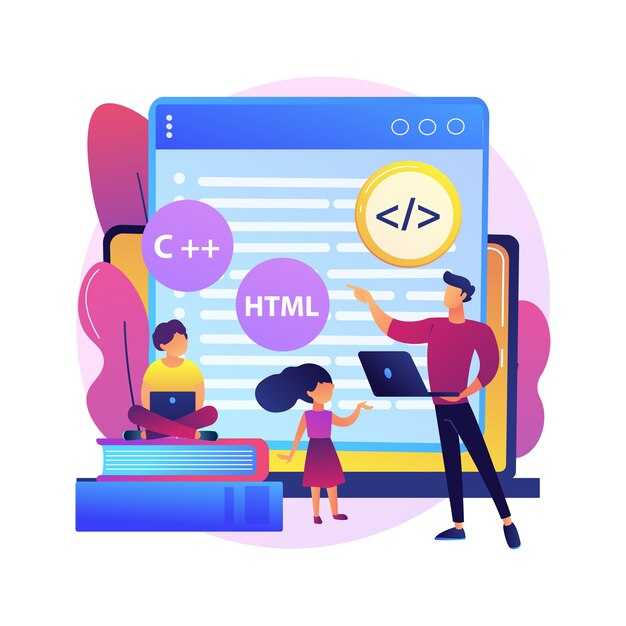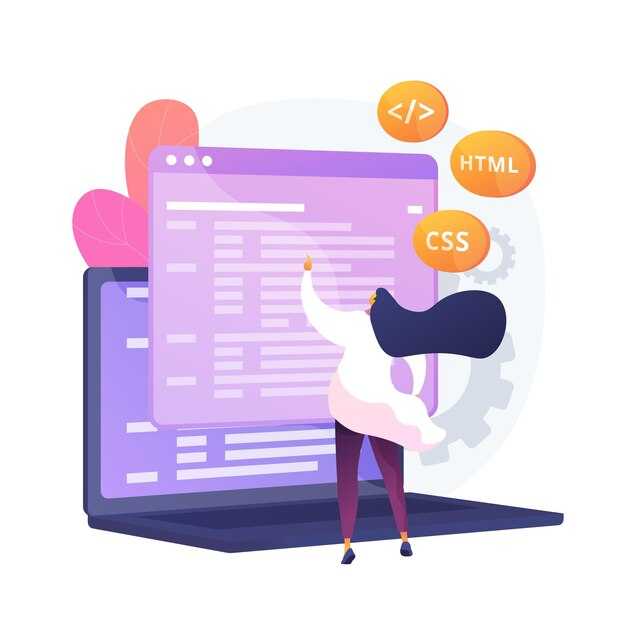Для начала откройте терминал или командную строку и введите команду pip show имя_модуля. Эта команда предоставит короткую информацию о пакете, включая версию. Только замените имя_модуля на нужный вам модуль, например requests.
Если вы хотите получить список всех установленных модулей с их версиями, используйте команду pip list. Это позволит вам увидеть не только версии, но и актуальные обновления для каждого пакета, что поможет поддерживать ваш проект в актуальном состоянии.
Для пользователей среды разработки, таких как Jupyter Notebook, можно выполнить следующую команду в ячейке кода: !pip show имя_модуля. Такой подход также дает быстроту и удобство, позволяя узнать необходимую информацию прямо в коде.
Используя эти простые команды, вы легко сможете управлять зависимостями вашего проекта и избегать возможных конфликтов между модулями. Понимание установленных версий поможет сохранять стабильность и предсказуемость поведения приложений.
Способы проверки версии модуля через командную строку
Чтобы быстро узнать версию установленного модуля Python, воспользуйтесь командой pip show. Введите pip show имя_модуля в терминале. Например, для проверки версии модуля requests выполните pip show requests. В результате отобразится информация о модуле, включая его версию.
Кроме того, вы можете использовать команду pip list, которая отображает список всех установленных модулей с их версиями. Эта команда запустится так: pip list. Найдите нужный модуль в списке, чтобы узнать его версию.
Если у вас установлен модуль pkg_resources, воспользуйтесь командой Python в терминале: python -c "import pkg_resources; print(pkg_resources.get_distribution('имя_модуля').version)". Замените имя_модуля на интересующий вас модуль. Это позволит получить только версию модуля без лишней информации.
Также можно проверить версию через интерпретатор Python. Запустите Python в командной строке и выполните следующие команды:
import имя_модуля print(имя_модуля.__version__)
Это самый прямой способ, который работает для большинства модулей. Однако, имейте в виду, что не все библиотеки имеют атрибут __version__.
Воспользуйтесь этими методами для быстрой проверки версий модулей и выберите наиболее удобный для вас вариант.
Использование команды pip
Чтобы узнать версию установленного модуля, воспользуйтесь командой pip. Введите в терминале pip show <имя_модуля>. Например, для получения информации о модуле requests используйте pip show requests. Это выдаст подробные данные, включая версию, расположение и зависимые модули.
Если хотите увидеть список всех установленных модулей и их версий, выполните команду pip list. Этот список будет полезен для быстрого анализа установленного окружения. Версии будут отображаться рядом с именами модулей.
Также можно использовать pip freeze для получения списка установленных модулей в формате, который легко использовать в файле requirements.txt. Эта команда отображает только имена модулей и их версии, что позволяет быстро зафиксировать текущее состояние окружения.
Если необходимо обновить модуль до последней версии, выполните pip install --upgrade <имя_модуля>. Это поможет поддерживать актуальность используемых библиотек, что важно для стабильности и безопасности приложения.
Следите за версиями ваших модулей, чтобы избежать проблем совместимости. Регулярные проверки с помощью pip помогут поддерживать ваше рабочее окружение в хорошем состоянии.
Команда pip позволяет получить информацию о версиях установленных модулей. Узнаем, как именно это сделать.
Для использования команды, откройте терминал или командную строку и выполните следующую команду:
pip listВы увидите список всех модулей, установленных в вашей среде, например:
| Имя модуля | Версия |
|---|---|
| requests | 2.26.0 |
| numpy | 1.21.2 |
Если нужна информация о конкретном модуле, воспользуйтесь командой pip show <название_модуля>. Эта команда предоставляет детальную информацию о модуле, включая его версию, путь установки и зависимости.
pip show requestsРезультат будет выглядеть так:
| Параметр | Значение |
|---|---|
| Имя | requests |
| Версия | 2.26.0 |
| Установочный путь | /path/to/your/site-packages |
Эти команды позволяют удобно управлять версиями установленных модулей и обеспечивают необходимую информацию для разработки. Если планируете обновить модуль, используйте команду pip install --upgrade <название_модуля>, чтобы получить последнюю версию.
Применение Python в терминале
Запускайте Python прямо в терминале, используя команду python или python3, в зависимости от установки. Это позволяет вам тестировать код без необходимости открывать дополнительные файлы. Вводите код построчно и получайте немедленные результаты. Например, введите print(«Hello, World!»), чтобы увидеть результат выполнения.
Для создания простых сценариев используйте текстовый редактор и сохраните свои файлы с расширением .py. Запустите ваш скрипт в терминале командой python имя_файла.py. Пример: python script.py.
Если требуется узнать версию установленного Python, просто введите python —version или python3 —version. Это даст вам информацию о текущей версии интерпретатора.
Интерактивный режим Python (REPL) предоставляет возможность выполнять команды и сохранять переменные. Для входа в интерактивный режим просто наберите python или python3 без указания файла. Вводите выражения, такие как 2 + 2, и получайте мгновенный ответ.
Используйте терминал для быстрого доступа к библиотекам и модулям. Например, для проверки доступных модулей используйте help(‘modules’). Это позволит вам увидеть, какие библиотеки уже установлены и готовы к использованию.
Работая в терминале, применяйте утилиты, такие как pip для управления пакетами. Команды pip install имя_пакета или pip list помогут вам установить новые библиотеки или просмотреть установленные модули. Это удобно для разработки и упрощает управление зависимостями.
Как можно узнать версию модуля, запуская интерпретатор Python напрямую? Рассмотрим необходимые команды.
Чтобы получить информацию о версии модуля, открыт интерпретатор Python. Используйте следующие команды:
- Запустите интерпретатор Python в командной строке:
python
- Импортируйте нужный модуль:
import имя_модуля
- Используйте атрибут
__version__, если он доступен:
print(имя_модуля.__version__)
- Если атрибут
__version__отсутствует, попробуйте методversion(), если он есть:
print(имя_модуля.version())
- Если ничего из вышеуказанного не помогло, воспользуйтесь командой
pkg_resources:
import pkg_resources
print(pkg_resources.get_distribution("имя_модуля").version)
Эти команды помогут быстро и просто узнать версию любого установленного модуля. Проводите использование этих методов в своих проектах для уверенности в совместимости библиотек.
Методы проверки версии модуля в коде
Чтобы узнать версию установленного модуля, используйте атрибут __version__, если он доступен. Например:
import имя_модуля
print(имя_модуля.__version__)
Этот способ удобен и работает с большинством популярных библиотек.
Некоторые модули могут использовать метод get_version(). Проверяйте документацию конкретного модуля. Пример:
имя_модуля.get_version()
Также можно использовать пакет pkg_resources из библиотеки setuptools для проверки версии. Это полезно, если вы хотите получить информацию о множестве модулей:
import pkg_resources
версия = pkg_resources.get_distribution("имя_модуля").version
print(версия)
Для получения списка всех установленных модулей и их версий воспользуйтесь командой:
pip list
Если требуется загрузить сведения о конкретном модуле, используйте команду:
pip show имя_модуля
Этот подход даст детальную информацию, включая версию, автора и описание модуля.
В случае если ни один из вышеперечисленных вариантов не подходит, можете обратиться к документации или исходному коду модуля, чтобы найти информацию о версии. Следите за тем, чтобы проверять актуальность способа для каждого конкретного пакета. Удачи в разработке!
Использование атрибута __version__
Для определения версии установленного модуля Python часто используется атрибут __version__. Этот атрибут доступен в большинстве библиотек и предоставляет информацию о текущей версии модуля.
Чтобы проверить версию какого-либо модуля, выполните следующие действия:
import имя_модуля
print(имя_модуля.__version__)Например, чтобы узнать версию модуля requests, используйте:
import requests
print(requests.__version__)Результатом выполнения будет строка с номером версии, например 2.26.0.
Некоторые модули могут не иметь атрибута __version__. В таком случае можно воспользоваться функцией pkg_resources из библиотеки setuptools для получения версии:
import pkg_resources
версия = pkg_resources.get_distribution("имя_модуля").version
print(версия)Создайте таблицу с примерами популярных модулей и их версий:
| Модуль | Версия |
|---|---|
| requests | 2.26.0 |
| numpy | 1.21.2 |
| pandas | 1.3.3 |
Проверка версии модуля с помощью атрибута __version__ – простой и быстрый способ убедиться, что вы используете нужную версию в своем проекте.
Многие модули содержат атрибут __version__, который позволяет получить версию. Рассмотрим подходы к его использованию.
Для получения версии установленного модуля можно обратиться напрямую к атрибуту __version__. Обычно этот атрибут доступен в пространстве имен модуля. Например, если вы используете модуль requests, просто выполните следующий код:
import requests
print(requests.__version__)Этот метод позволяет быстро понять, какая версия модуля используется в вашем проекте. Подход аналогичен для большинства библиотек, поскольку многие разработчики следуют этому стандарту.
Если модуль не имеет атрибута __version__, полезно проверять документацию. Например, некоторые модули могут предоставлять версию через другой метод или функцию. В этом случае стоит использовать функцию, обученную для возврата версии:
import some_module
print(some_module.get_version())Если у вас установлены несколько версий одного модуля, используйте виртуальные окружения, чтобы управлять различиями и получать доступ к необходимой версии. Это позволит избежать конфликтов между проектами и обеспечить нужную работоспособность.
Чтобы находить версию всех установленных модулей, вы можете использовать список установленных пакетов с помощью pip:
pip listЭтот метод отображает все установленные модули и их версии в одном месте, что также удобно для быстрой проверки и обновления.
При создании пакетов в своем проекте не забывайте добавлять атрибут __version__ в файл __init__.py. Это обеспечит доступность версии вашего модуля для других разработчиков и пользователей.
Импортирование и использование pkg_resources
Для получения версии установленного модуля Python, используйте pkg_resources. Импортируйте его командой:
import pkg_resourcesЧтобы получить версию конкретного пакета, передайте его имя в функцию get_distribution. Например:
version = pkg_resources.get_distribution("имя_пакета").versionЗамените имя_пакета на название интересующего вас модуля. Чтобы вывести версию на экран, используйте:
print(version)Если пакет не установлен, get_distribution вызовет pkg_resources.DistributionNotFound. Обработайте это исключение для предотвращения сбоев:
try:
version = pkg_resources.get_distribution("имя_пакета").version
print(version)
except pkg_resources.DistributionNotFound:
print("Пакет не установлен.")
Такой подход позволяет легко управлять зависимостями в проектах. Убедитесь, что у вас установлена библиотека setuptools, так как pkg_resources является её частью. Теперь вы можете быстро и удобно проверять версии модулей, находящихся в вашей среде разработки.
Как использовать библиотеку pkg_resources для получения информации о версиях установленных модулей?
Для получения информации о версиях установленных модулей используйте библиотеку pkg_resources. Она предоставляет удобные методы для работы с установленными пакетами.
Вот как узнать версию конкретного модуля:
- Импортируйте библиотеку:
- Используйте метод
get_distribution(), передав имя пакета: - Теперь вы можете вывести версию:
import pkg_resourcesversion = pkg_resources.get_distribution("имя_пакета").versionprint(version)Если вам нужно получить список всех установленных модулей и их версий, воспользуйтесь следующим кодом:
for distribution in pkg_resources.working_set:
print(f"{distribution.project_name}=={distribution.version}")Этот фрагмент кода перебирает все установленные пакеты и формирует строку с их названиями и версиями. Это поможет вам быстро ознакомиться с установленными библиотеками.
Не забывайте, чтобы использовать pkg_resources, необходимо иметь установленный пакет setuptools. Если он отсутствует, установите его с помощью команды:
pip install setuptoolsБиблиотека pkg_resources облегчает управление версиями ваших модулей, предоставляя простой и понятный интерфейс для работы с пакетами в Python.